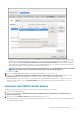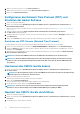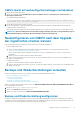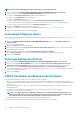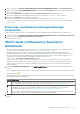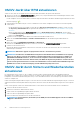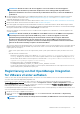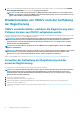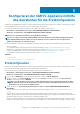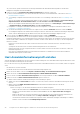Install Guide
Konfigurieren der OMIVV-Appliance mithilfe
des Assistenten für die Erstkonfiguration
Nachdem Sie die grundlegende Installation von OMIVV und die Registrierung der vCenter abgeschlossen haben, wird automatisch erstmals
der Erstkonfigurationsassistent angezeigt, wenn Sie auf das OMIVV-Symbol klicken.
Sie können den Assistenten für die Erstkonfiguration auch mithilfe der folgenden Schritte starten:
• Einstellungen > Erstkonfigurationsassistent > ERSTKONFIGURATIONSASSISTENT STARTEN
• Dashboard > Schnellverweise > ERSTKONFIGURATIONSASSISTENT STARTEN
ANMERKUNG: Die Benutzeroberfläche ist bei beiden Methoden ähnlich.
ANMERKUNG: Wenn Sie bei der Durchführung OMIVV-bezogener Aufgaben nach dem Ändern der DNS-Einstellungen
einen Webkommunikationsfehler erhalten, löschen Sie den Browser-Cache, melden Sie sich vom vSphere Client
(HTML-5) ab und melden Sie sich dann erneut an.
Unter Verwendung des Assistenten für die ursprüngliche Konfiguration können Sie die folgenden Aufgaben anzeigen und ausführen:
• vCenter auswählen
• Host-Anmeldeinformationenprofil erstellen Weitere Informationen finden Sie unter Host-Anmeldeinformationenprofil erstellen.
• Konfigurieren von Ereignissen und Alarmen. Weitere Informationen finden Sie unter Konfigurieren von Ereignissen und Alarmen.
• Planen Sie Bestandsaufnahme-Jobs. Weitere Informationen finden Sie unter Einen Bestandsaufnahme-Job planen.
• Serviceabfrage-Job planen Weitere Informationen finden Sie unter Serviceabfrage-Jobs planen.
Themen:
• Erstkonfiguration
• Konfigurationsaufgaben auf der Seite „Einstellungen“
Erstkonfiguration
Nachdem Sie die grundlegende Installation von OMIVV und die Registrierung der vCenter abgeschlossen haben, wird automatisch erstmals
der Erstkonfigurationsassistent angezeigt, wenn Sie auf das OMIVV-Symbol klicken.
Wenn Sie den Assistenten für die Erstkonfiguration später starten möchten, navigieren Sie zu:
• Einstellungen > Erstkonfigurationsassistent > ERSTKONFIGURATIONSASSISTENT STARTEN
• Dashboard > Schnellverweise > ERSTKONFIGURATIONSASSISTENT STARTEN
1. Lesen Sie auf der Willkommen-Seite die Anweisungen und klicken Sie dann auf ERSTE SCHRITTE.
2. Wählen Sie auf der Seite vCenter auswählen im Drop-Down-Menü vCenter ein bestimmtes vCenter oder Alle registrierten
vCenter aus und klicken Sie dann auf WEITER.
ANMERKUNG:
Wenn mehrere vCenter-Server als Bestandteil des gleichen PSC vorhanden sind und mit derselben
OMIVV registriert sind und Sie die Konfiguration eines einzelnen vCenters ausgewählt haben, müssen Sie Schritt 2
wiederholen, bis Sie jedes vCenter konfiguriert haben.
3. Klicken Sie auf der Seite Host-Anmeldeinformationenprofil erstellen auf HOST-ANMELDEINFORMATIONENPROFIL
ERSTELLEN.
Weitere Informationen zum Erstellen eines Host-Anmeldeinformationenprofils finden Sie unter Host-Anmeldeinformationenprofil
erstellen.
Nachdem Hosts zu einem Host-Anmeldeinformationenprofil hinzugefügt wurden, wird die IP-Adresse von OMIVV automatisch als
SNMP-Trap-Ziel für den iDRAC des Hosts festgelegt. OMIVV aktiviert den WBEM-Service und deaktiviert ihn dann nach dem Abrufen
der iDRAC-IP-Adresse für Hosts, auf denen ESXi 6.5 und höher ausgeführt wird.
OMIVV verwendet den WBEM-Service, um den ESXi-Host und die iDRAC-Beziehungen ordnungsgemäß zu synchronisieren. Wenn die
Konfiguration des SNMP-Trap-Ziels und/oder das Aktivieren des WBEM-Service für bestimmte Hosts fehlschlägt, werden diese Hosts
3
Konfigurieren der OMIVV-Appliance mithilfe des Assistenten für die Erstkonfiguration 39